vivo怎么管理空间不足
是针对vivo手机管理空间不足的详细解决方案,涵盖系统内置功能、手动操作技巧及进阶策略,帮助用户高效释放存储空间并优化设备性能:
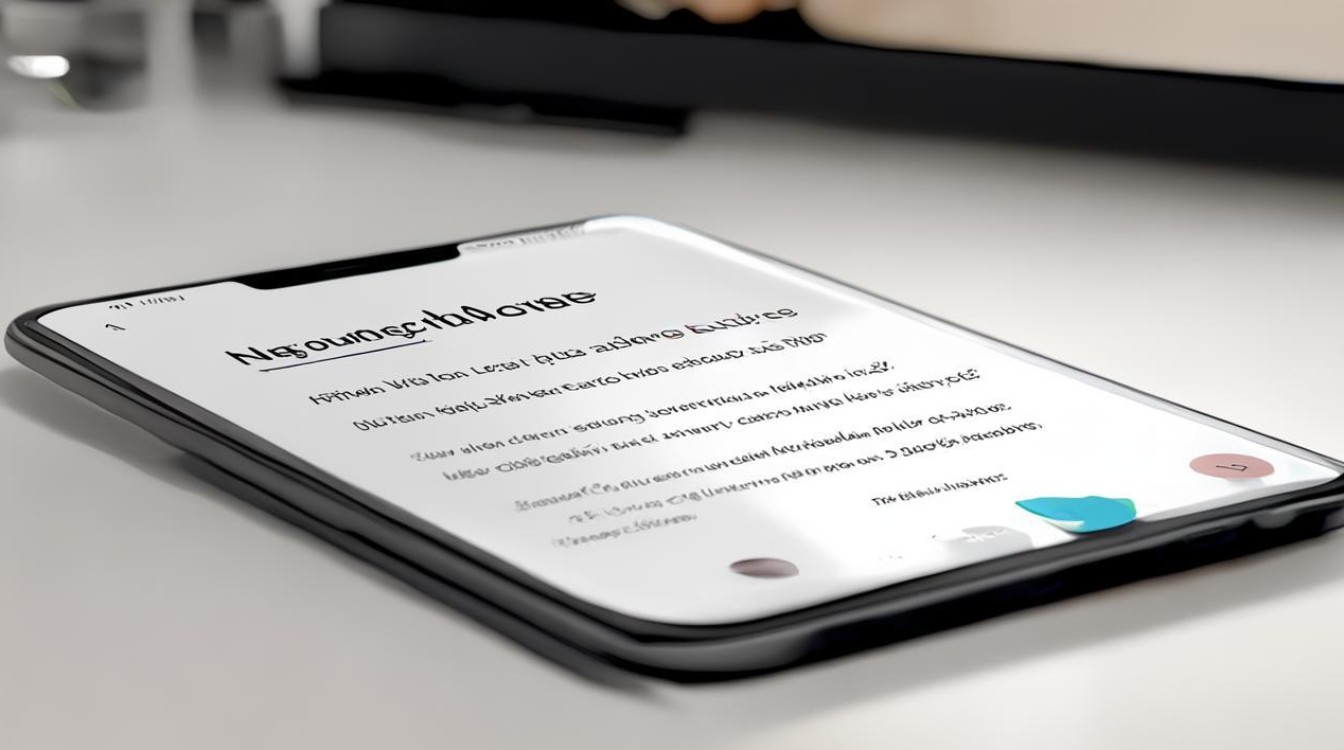
基础清理与缓存管理
-
应用缓存专项清理
- 路径:进入「设置」>「存储」>「应用」,逐项选择目标应用后点击「清除缓存」,此操作不会删除个人数据,但能快速回收被临时文件占用的空间,例如社交软件产生的图片缩略图、网页浏览记录等均属于可安全清理的范畴。
- 批量处理建议:优先清理高频使用但产生大量缓存的应用(如短视频类APP),这类应用通常单次可释放数百兆至几个GB的空间。
-
卸载不必要应用
在相同界面中找到长期未使用的预装软件或低频次应用,点击「卸载」彻底移除,注意区分“禁用”与“卸载”——前者仅停止运行但保留数据,后者则完全删除程序本体及关联文件,对于未来可能重启的工具型应用,可采用“禁用+备份核心数据”的组合策略。
-
媒体文件深度整治
- 操作入口:打开「文件管理」APP,按类型浏览「图片」「视频」「音频」文件夹,推荐启用相册的“重复照片识别”功能自动标注相似项,手动确认后批量删除冗余素材,录制的高分辨率视频往往占据较大空间,建议通过电脑端剪辑压缩后再同步回手机存储。
智能工具辅助方案
| 功能模块 | 具体步骤 | 优势特点 |
|---|---|---|
| i管家一键清理 | 打开i管家首页 → 点击「空间清理」→ 执行“一键放心清理” | 自动化扫描并分类可删内容物 |
| 专清模式 | 在i管家内依次进行微信/QQ专项清理、大文件筛查、照片视频智能筛选 | 精准定位聊天软件产生的文档与表情包缓存 |
| 快捷中心速扫 | 从屏幕顶部右侧下滑调出控制中心 → 点击「一键垃圾清理」 | 无需进入二级菜单的快捷方式 |
-
外部存储扩展实践
若设备支持MicroSD卡插入,可通过「文件管理」的“移动”功能将非必要数据迁移至外置存储介质,特别适用于以下场景:①需要长期保存的家庭录像;②已备份至云端但仍暂存本地的大型安装包;③离线导航地图包等低频访问资源,需注意部分机型对SD卡读写速度有限制,重要资料建议双重备份。
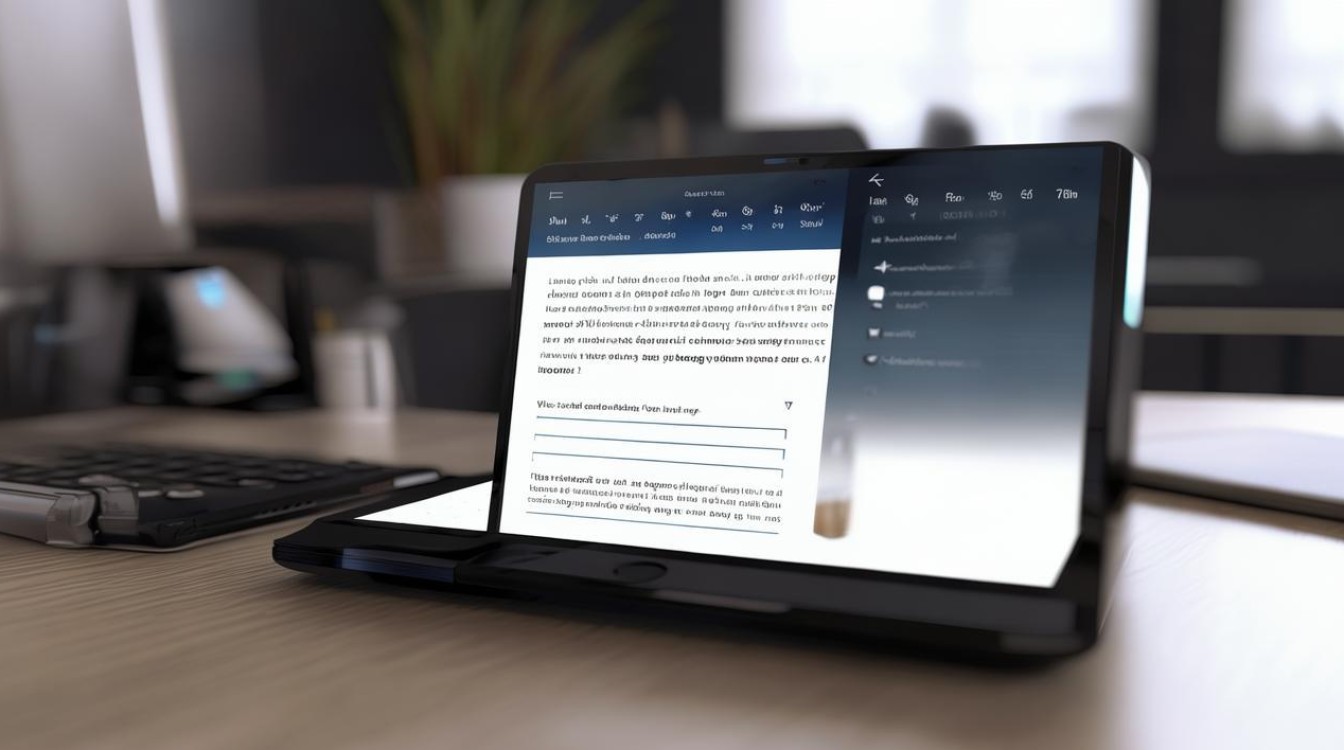
-
云服务生态整合
充分利用vivo自家云服务平台,开启自动同步开关后,原图上传至云端并删除本地副本,该方案尤其适合摄影爱好者,既能保证珍贵影像的安全性,又能显著降低本地存储压力,配合会员套餐还可享受更高清画质的版本管理功能。
高级优化设置
-
应用存储路径重构
针对支持SD卡的应用(需开发者适配),进入「设置」→「应用与权限」→选定应用→「存储」区域更改默认安装位置为外部存储器,新下载的应用将直接落地至SD卡,避免占用宝贵的内部闪存空间,此方法对大型游戏和地图类应用效果尤为明显。
-
系统级数据重置
当常规手段失效时,可考虑极端措施:①前往「设置」→「系统管理」→「备份与重置」,选择「清除所有数据」并格式化手机存储;②恢复出厂设置前务必完成整机备份,包括联系人、短信、通话记录等元信息,该操作将抹除所有个性化配置,仅建议作为最后补救方案。
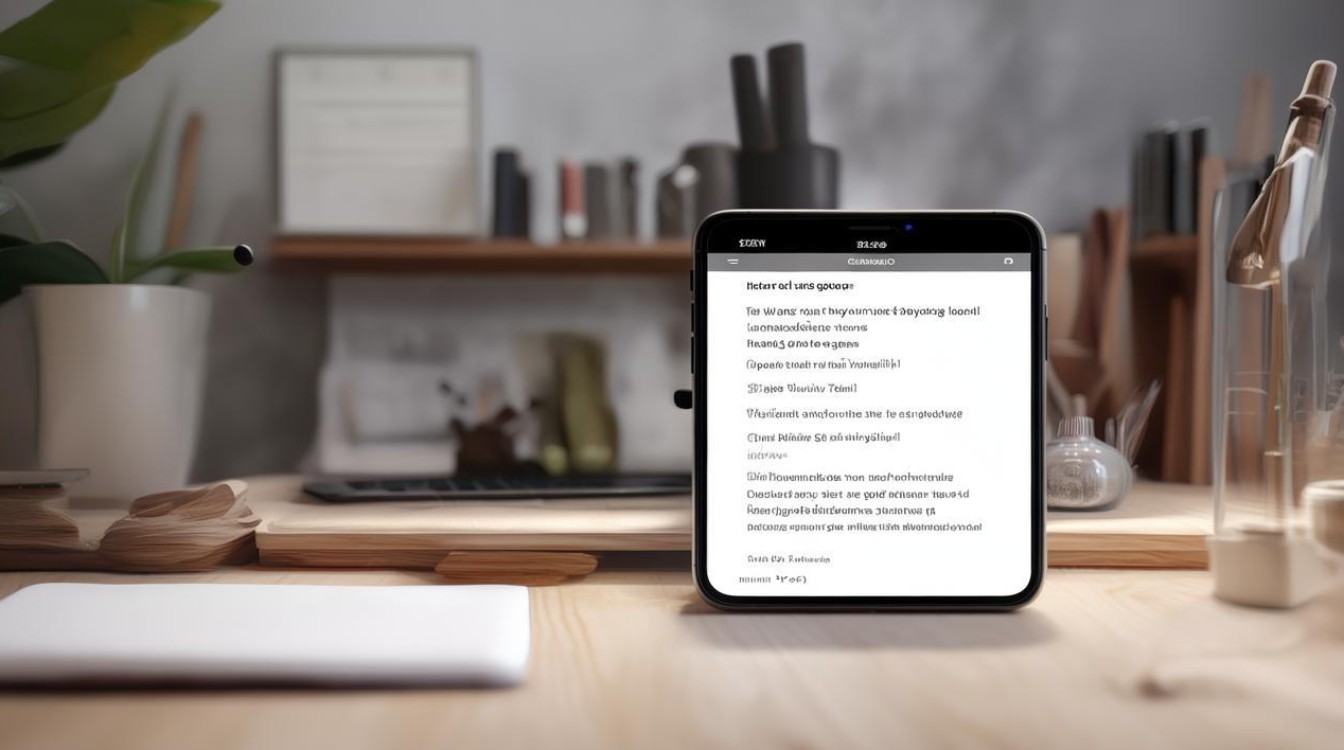
-
后台进程管控
通过「设置」→「电池」中的「后台高耗电管理」,限制非活跃应用的自启动权限,结合「应用冻结」功能,既能防止偷跑流量又能减少隐形内存蚕食,对于社交客户端等必须常驻后台的服务,可手动设置白名单机制平衡体验与资源消耗。
日常维护习惯培养
- 定期巡检制度:每周固定时间执行全套清理流程,形成规律性的数码健康管理周期,利用手机自带的存储趋势图表追踪增长异常的目录,提前干预潜在问题。
- 下载前预判机制:安装新应用时优先查看商店页面标注的平均包体大小,预估未来可能产生的附加数据量,养成“先试用后保留”的习惯,避免盲目堆积试用装软件。
相关问答FAQs
Q1:使用第三方清理工具是否安全?如何选择合适的产品?
A:正规应用商店上架的主流清理软件经过安全认证,基本可信赖,建议优先选择下载量过亿、更新频繁的品牌(如腾讯手机管家、360清理大师),避免授予过高的系统权限,使用时重点关注其推荐的清理项是否合理,谨慎处理涉及系统稳定的组件。
Q2:将应用移动到SD卡后会出现哪些潜在问题?如何解决?
A:可能存在兼容性风险导致部分功能异常(如桌面小部件失效)、运行速度下降等情况,遇到此类问题应及时移回内部存储,并检查应用版本是否支持当前的Android系统架构,重要生产力工具不建议迁移,以免
版权声明:本文由环云手机汇 - 聚焦全球新机与行业动态!发布,如需转载请注明出处。












 冀ICP备2021017634号-5
冀ICP备2021017634号-5
 冀公网安备13062802000102号
冀公网安备13062802000102号